
- •Лабораторная работа № 4. Дифференцирование средствами Mathcad.
- •Символьные вычисления производных.
- •1.1. Производная от выражения.
- •1.2. Символьная производная
- •2.3. Производная от функции
- •2.4. Производные высоких порядков.
- •Численное решение дифференциальных уравнений и систем.
- •2.1. Решение дифференциального уравнения с помощью процедуры odesolve().
- •2.2. Решение системы дифференциальных уравнений odesolve ().
- •2.3. Метод Эйлера и его модификации для решения обыкновенных дифференциальных уравнений.
- •Метод Рунге-Кутты для решения обыкновенных дифференциальных уравнений.
Лабораторная работа № 4. Дифференцирование средствами Mathcad.
Символьные вычисления производных.
Производной, как известно, называется предел отношения приращения функции к приращению ее аргумента. Математически производная функции f(x) в точке х определяется как:
f'(x)=
![]()
В Mathcad для вычисления производной предусмотрена команда Symbolics / Variable / Differentiate. Для того чтобы данная команда была доступна, в рабочем документе в дифференцируемом выражении предварительно следует выделить переменную, по которой производная должна быть вычислена. Можно просто навести на эту переменную маркер ввода (для чего, например, достаточно на этой переменной щелкнуть кнопкой мыши).
1.1. Производная от выражения.
Н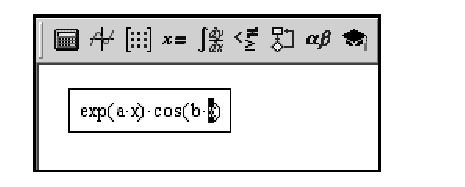
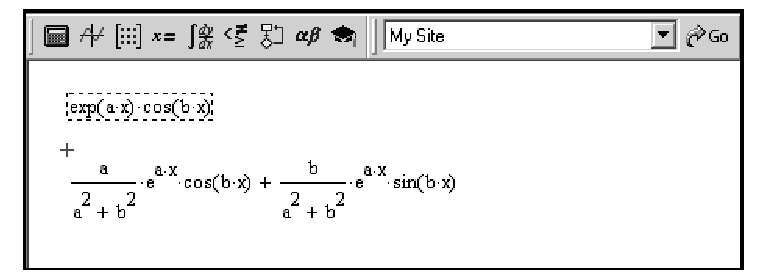 а
Рис.
1
представлено выражение ax2
+
sin(bx),
которое будет дифференцироваться
по переменной х.
Это
выражение было предварительно введено
в рабочий документ, и в нем маркер ввода
наведен на переменную х
в
аргументе синуса.
а
Рис.
1
представлено выражение ax2
+
sin(bx),
которое будет дифференцироваться
по переменной х.
Это
выражение было предварительно введено
в рабочий документ, и в нем маркер ввода
наведен на переменную х
в
аргументе синуса.
Рис. 1. Дифференцируемое выражение. Рис. 2. Результат вычисления производной по х
После того как переменная в выражении выделена, выбираем команду Symbolics / Variable/ Differentiate. Результат выполнения команды по умолчанию отображается под тем выражением, от которого вычисляется производная (Рис. 2).
С полученным выражением можно работать так же, как и с обычным, введенным пользователем в рабочий лист. Например, от этого выражения можно вычислить еще одну производную. Например пускай это будет производная по b. Выделяем эту переменную и в очередной раз выполняем команду Symbolics / Variable / Differentiate. В результате будет вычислена новая производная, которая отобразиться внизу под исходным выражением.
Таким образом, в документе можно вычислять производные практически от любых выражений. Хотя такой метод вычисления производных достаточно прост, он связан с рядом неудобств, которые становятся очевидными при решении более сложных задач:
Прежде всего, этот метод не пригоден для вычисления производной от функции, определенной пользователем в рабочем листе. При попытке вычислить производную с помощью команды Differentiate результат будет представлен как формальная запись производной от функции. Чтобы получить значение производной в явном виде, придется прибегнуть к другим методам (в частности, использовать оператор вычисления символьного значения).
Еще один обширный класс задач связан с вычислением производных высоких порядков. В этом случае придется несколько раз вызывать команду Differentiate, что не всегда приемлемо.
Поэтому на практике для вычисления производных часто обращаются не к помощи меню, а вводят команды непосредственно в рабочий лист. При этом очень удобны математические палитры Calculus и Evaluation.
1.2. Символьная производная
Вычислим производную от выражения, не прибегая к командам меню Symbolics. Для этого на палитре Calculus выберем кнопку с изображением символа производной (Рис. 3). В результате этот символ с двумя заполнителями появляется в рабочем документе (Рис. 4).
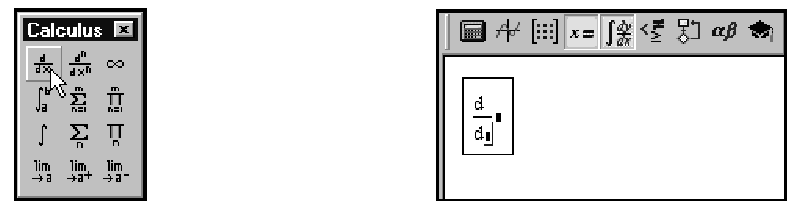
Рис. 3. Вставка символа производной. Рис. 4. Символ производной.
На месте нижнего заполнителя вводится переменная, по которой вычисляется производная, а на месте второго — дифференцируемое выражение. Если не прибегать к помощи команд меню Symbolics, то после ввода дифференцируемого выражения следует ввести оператор вычисления символьного значения (стрелка вправо). Это можно сделать, щелкнув на соответствующей кнопке палитры Evaluation. После ввода оператора вычисления символьного значения рабочий документ будет иметь вид, как на Рис. 5. Производная будет вычислена, если щелкнуть курсором мыши вне области вводимого выражения или нажать клавишу <Enter>. Результат вычисления производной представлен на Рис. 6.

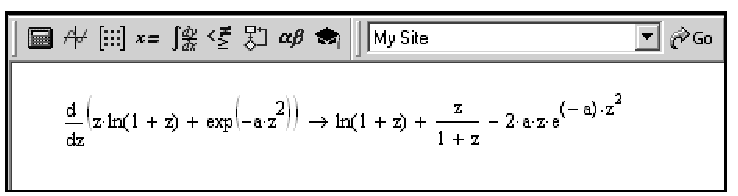
Рис. 5. Ввод оператора вычисления Рис. 6. Результат вычисления производной
Несложно проверить, что точно такой же результат может быть получен, если воспользоваться командой Symbolics I Evaluate I Symbolically или нажать комбинацию клавиш <Shift>+<F9>. Правда, в этом случае результат отображается не справа от вычисляемого выражения, а под ним. Кроме того, между вычислением символьного результата с помощью команд меню и ключевых слов (т. е. инструкций, вводимых непосредственно в вычисляемые или преобразуемые символьные выражения посредством палитры Evaluation или Symbolic) существует одна принципиальная разница: если выражение вычислялось через команды меню и затем в документ были внесены изменения, то результат таких вычислений не пересчитывается. При использовании ключевых слов результат обновляется автоматически.
Часто бывает необходимо вычислить производную от функции, определенной ранее в рабочем документе. В качестве иллюстрации рассмотрим следующий пример.
